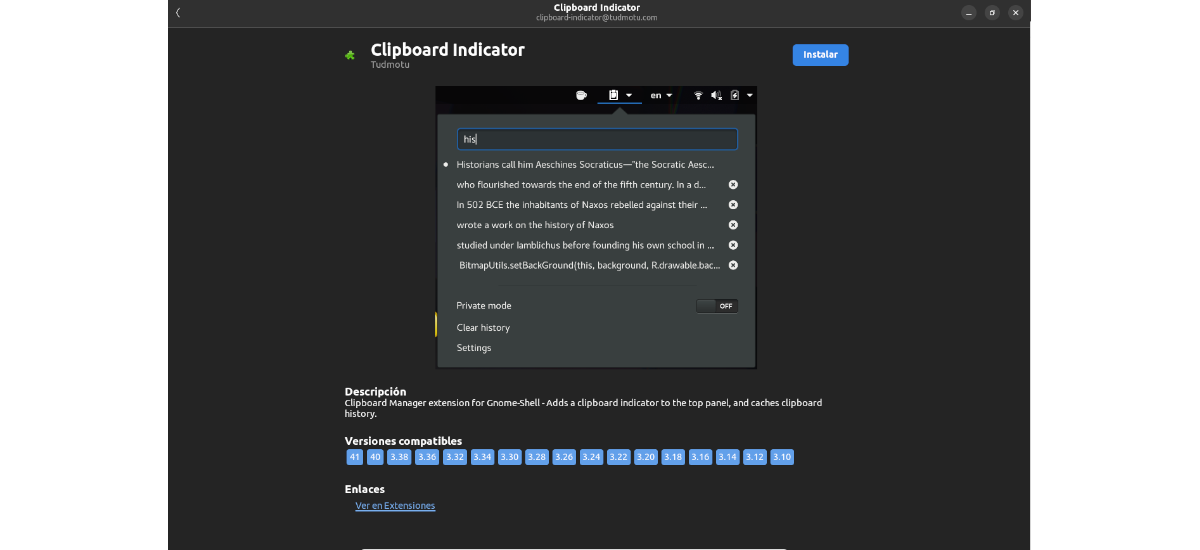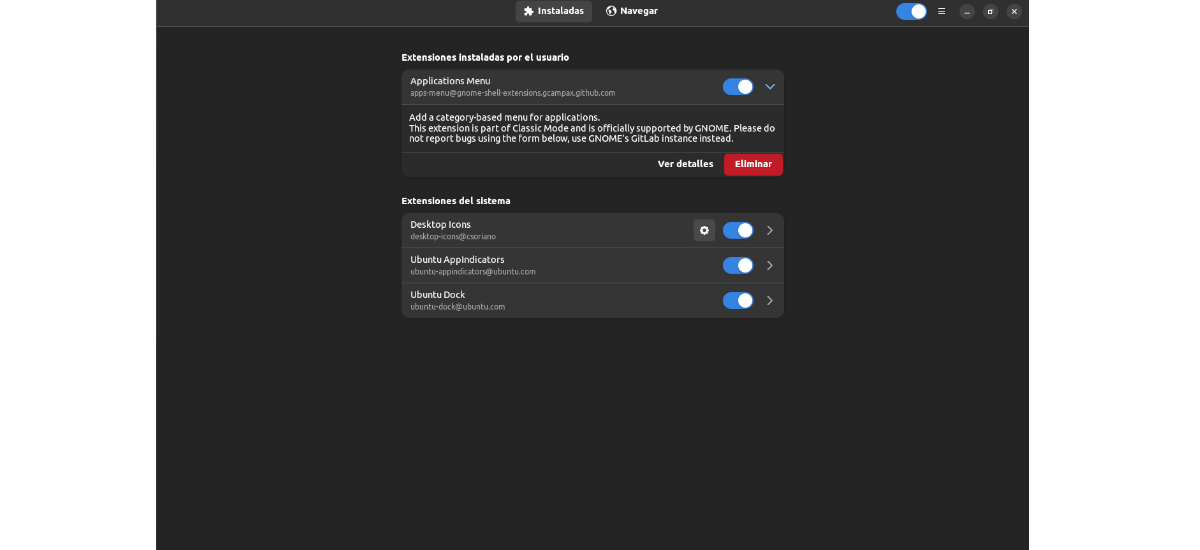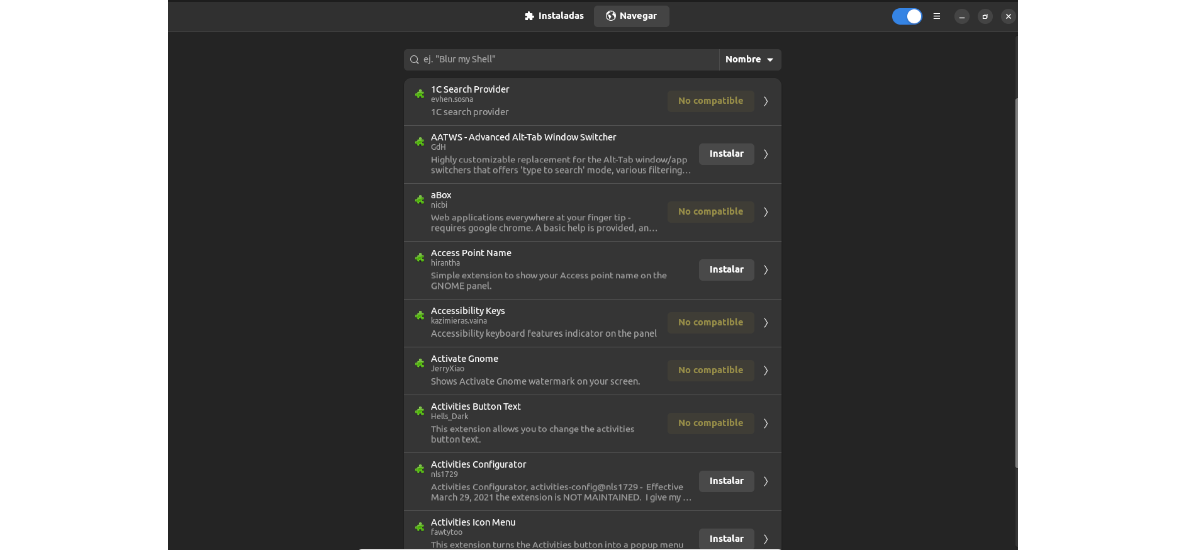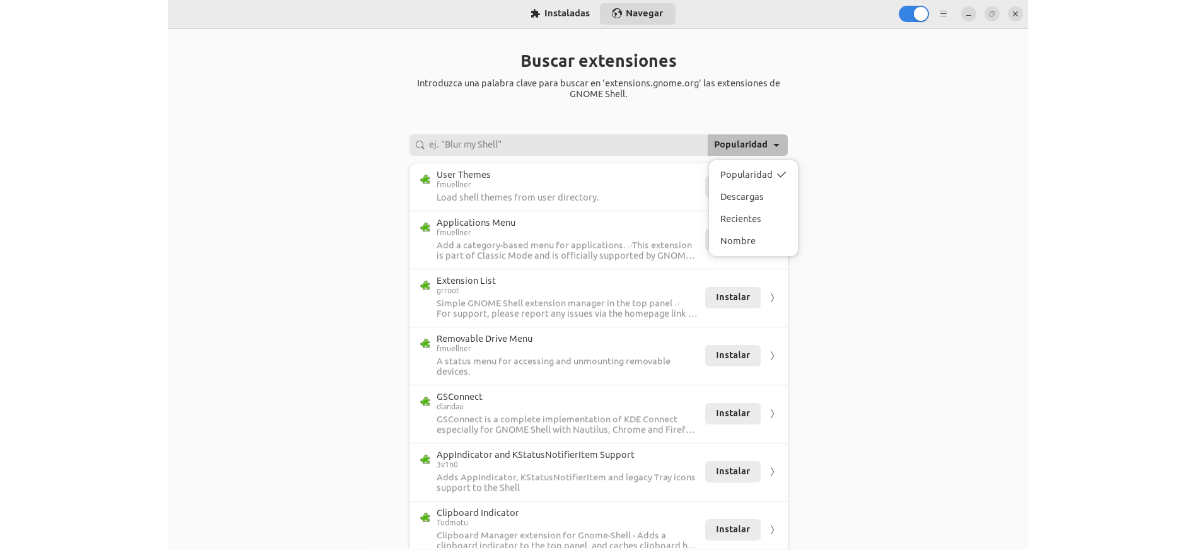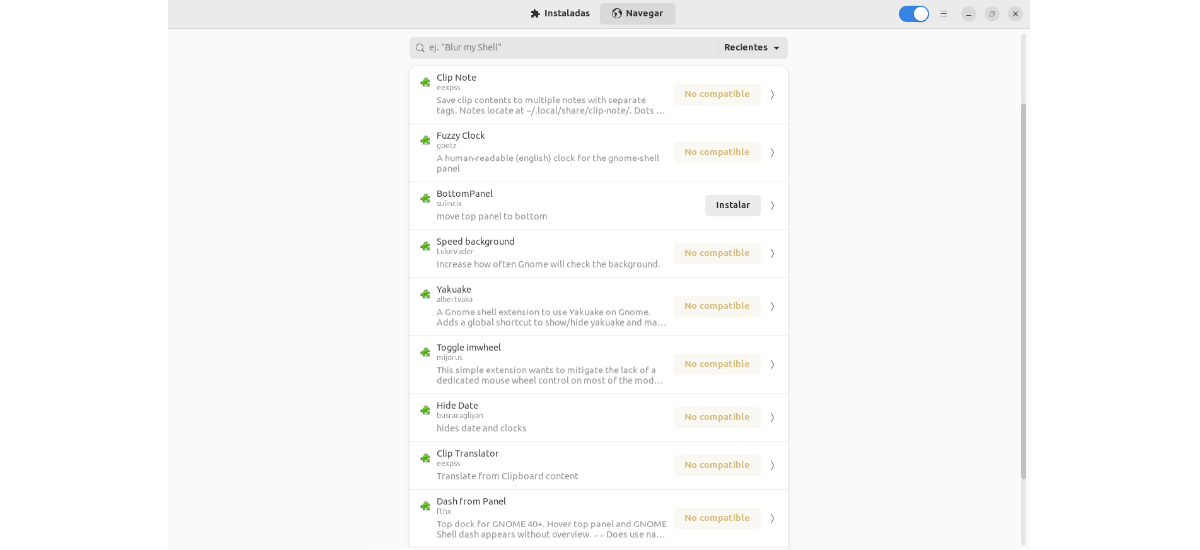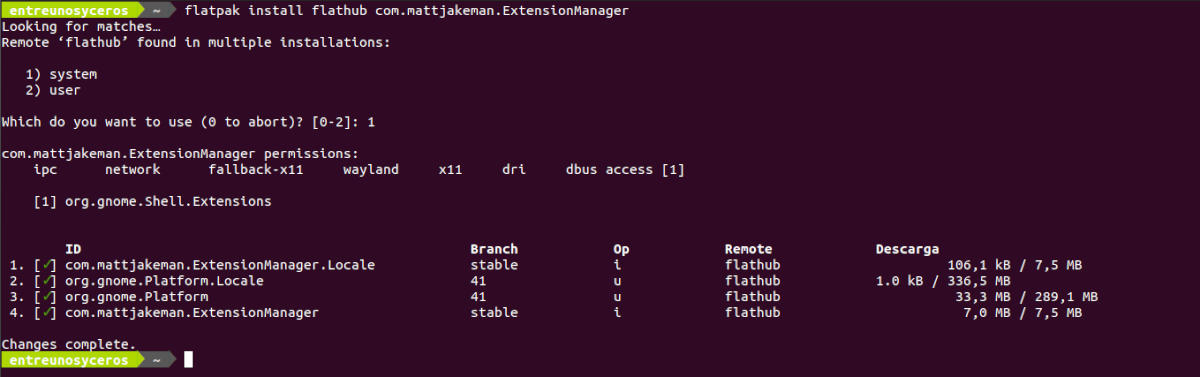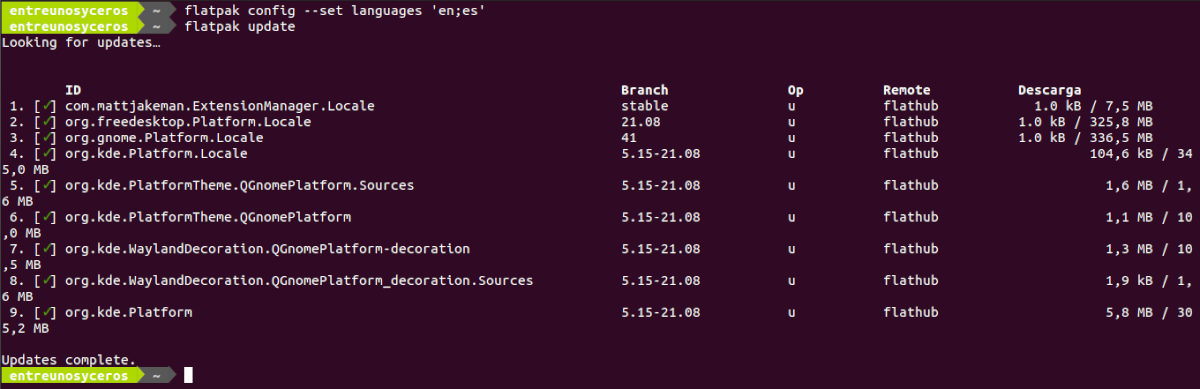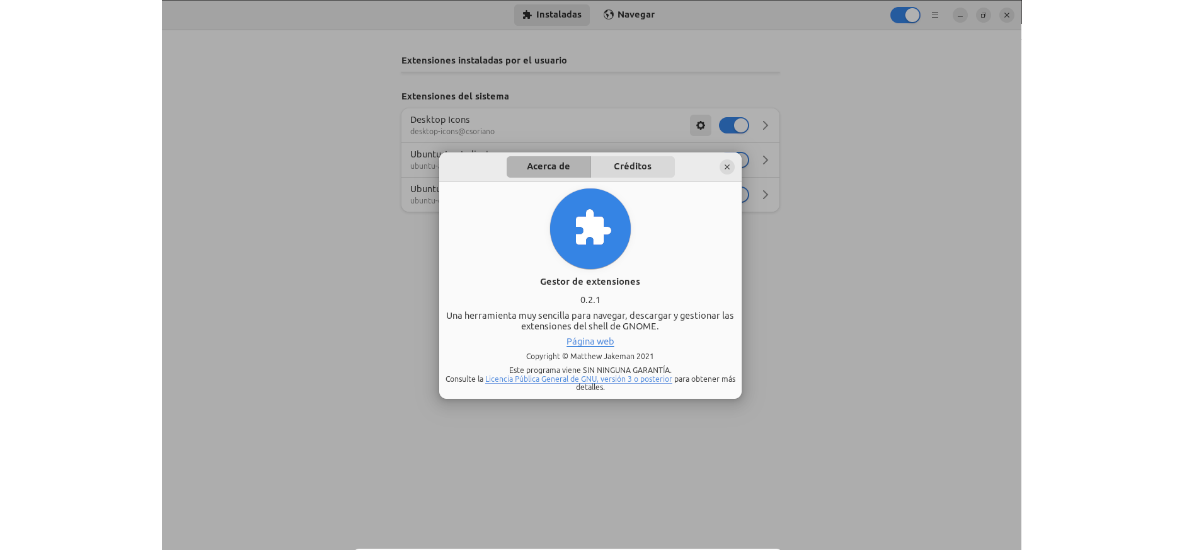
Im nächsten Artikel werfen wir einen Blick auf den Extension Manager. Dies ist eine inoffizielle App, die ermöglicht es Benutzern, GNOME-Shell-Erweiterungen vom Desktop aus zu suchen und zu installieren. All dies ohne die Notwendigkeit, wie gewohnt den Webbrowser zu verwenden. Die App basiert auf GTK4 und libadwaita und kann von Flathub installiert werden.
Heute ermöglicht dieses Tool Benutzern nicht nur, nach Erweiterungen zu suchen und diese zu installieren, die auch auf extensions.gnome.org zu finden sind, sondern auch dieses Tool Es gibt uns die Möglichkeit, Erweiterungen zu aktivieren oder zu deaktivieren, eine Liste der installierten Erweiterungen anzuzeigen, auf ihre Konfiguration zuzugreifen oder sie zu deinstallieren. Die App ist noch recht neu, sie wurde vor kurzem zum ersten Mal veröffentlicht, obwohl sie bereits ein Update erhalten hat, in dem ihr Schöpfer einige der Dinge hinzugefügt hat, nach denen Benutzer gefragt haben.
Wie ich sagte, Für sein erstes großes Feature-Update fügt das Tool viele der von den Leuten vorgeschlagenen Features hinzu. Unter anderem finden wir einen globalen Ein-/Ausschalter (genau wie das offizielle Tool) und eine klare Trennung von benutzerinstallierten Erweiterungen und systeminstallierten Erweiterungen (alphabetisch geordnet).
Allgemeine Funktionen von Extension Manager
- Die Anwendung wird uns erlauben Suchen Sie auf extensions.gnome.org nach Erweiterungen.
- aus dieser Software Wir können die Erweiterungen installieren, wenn Sie den Webbrowser oder den Connector verwenden müssen.
- Auf dem Programmbildschirm Wir können die Erweiterungen aktivieren und deaktivieren und sie zusätzlich deinstallieren.
- In dieser neuesten Version Screenshots der Erweiterungen werden angezeigt.
- Wird es uns erlauben Übersetzungen hinzufügen unsere Sprache.
- Wir werden haben dunkles Thema und Unterstützung für das Überschreiben des Systemfarbschemas.
- Führt eine Kompatibilitätsprüfung der Shell-Version durch.
- Das Programm hat auch einige Tastaturkürzel, obwohl diese im Moment nicht viel beitragen.
- Es wird uns die Möglichkeit geben Suchergebnisse sortieren, auch wenn es nur die Top 10 anzeigt . Die Filter zum Sortieren der Suchergebnisse basieren auf Beliebtheit, aktuellem Status, Downloads oder Namen. Dies sind die gleichen Optionen, die auf der Hauptseite der GNOME-Erweiterungen verfügbar sind.
- Jetzt Benutzer- und Systemerweiterungen getrennt anzeigen.
- Diese neue Version bietet eine bessere Leistung und Stabilität als die vorherige Version.
- Nicht unterstützte Erweiterungen werden jetzt in den Ergebnissen gekennzeichnet Suche.
- Das Programm auch zeigt einige Details der Erweiterungen, die wir finden können. Darüber hinaus enthält jede Erweiterung einen Link zur Seite extensions.gnome.org.
Installieren Sie Extension Manager for GNOME Shell auf Ubuntu
Darauf weist der Ersteller hin nutze das Paket Flatpak ist die empfohlene Methode zur Installation von Extension Manager. Wenn Sie Ubuntu 20.04 verwenden und diese Technologie immer noch nicht auf Ihrem System aktiviert ist, können Sie fortfahren der Führer ein Kollege hat in diesem Blog darüber geschrieben.
Es kann Installieren Sie diese App Öffnen Sie ein Terminal (Strg+Alt+T) und führen Sie darin den folgenden Befehl aus:
flatpak install flathub com.mattjakeman.ExtensionManager
Nach der Installation zu Starten Sie die Anwendung, muss nur auf unserem Computer nach dem Launcher gesucht werden, obwohl die Anwendung auch gestartet werden kann, indem man ein Terminal öffnet (Strg+Alt+T) und den Befehl ausführt:
flatpak run com.mattjakeman.ExtensionManager
Extension Manager wurde in mehrere verschiedene Sprachen übersetzt. Standard, Das Programm sollte von Anfang an Ihre Systemsprache berücksichtigen. Möglicherweise müssen Sie jedoch einige zusätzliche Schritte unternehmen, damit Flatpak Ihr ausgewähltes Gebietsschema erkennt.
Die Befehle, die von angezeigt werden das GitHub-Repository des Projektskönnte eine Lösung für dieses Problem sein. Nach der Anwendung sollte Extension Manager die Sprache unseres Systems respektieren.
Deinstallieren
zu Entfernen Sie diese App aus unserem TeamSie müssen nur ein Terminal öffnen (Strg + Alt + T) und den darin enthaltenen Befehl ausführen:
flatpak uninstall com.mattjakeman.ExtensionManager
Extension Manager ist kostenlose Open-Source-Software und Der Quellcode ist auf seiner veröffentlicht GitHub-Repository.